如何在Android中使用DatePickerDialog日期選擇器對話框
本篇文章給大家分享的是有關如何在Android中使用DatePickerDialog日期選擇器對話框,小編覺得挺實用的,因此分享給大家學習,希望大家閱讀完這篇文章后可以有所收獲,話不多說,跟著小編一起來看看吧。

在成都做網站、成都網站制作過程中,需要針對客戶的行業特點、產品特性、目標受眾和市場情況進行定位分析,以確定網站的風格、色彩、版式、交互等方面的設計方向。創新互聯還需要根據客戶的需求進行功能模塊的開發和設計,包括內容管理、前臺展示、用戶權限管理、數據統計和安全保護等功能。
1、Activity的onCreate方法中獲取當時的年,月,日
Calendar ca = Calendar.getInstance(); mYear = ca.get(Calendar.YEAR); mMonth = ca.get(Calendar.MONTH); mDay = ca.get(Calendar.DAY_OF_MONTH);
2、通過按鈕觸發日期選擇器
btn_day.setOnClickListener(new View.OnClickListener() {
@Override
public void onClick(View v) {
//TODO 調用時間選擇器
new DatePickerDialog(MainActivity.this, onDateSetListener, mYear, mMonth, mDay).show();
}
});3、實現選擇器的監聽,并將獲取到的結果設置到TextView上:
/**
* 日期選擇器對話框監聽
*/
private DatePickerDialog.OnDateSetListener onDateSetListener = new DatePickerDialog.OnDateSetListener() {
@Override
public void onDateSet(DatePicker view, int year, int monthOfYear, int dayOfMonth) {
mYear = year;
mMonth = monthOfYear;
mDay = dayOfMonth;
String days;
if (mMonth + 1 < 10) {
if (mDay < 10) {
days = new StringBuffer().append(mYear).append("年").append("0").
append(mMonth + 1).append("月").append("0").append(mDay).append("日").toString();
} else {
days = new StringBuffer().append(mYear).append("年").append("0").
append(mMonth + 1).append("月").append(mDay).append("日").toString();
}
} else {
if (mDay < 10) {
days = new StringBuffer().append(mYear).append("年").
append(mMonth + 1).append("月").append("0").append(mDay).append("日").toString();
} else {
days = new StringBuffer().append(mYear).append("年").
append(mMonth + 1).append("月").append(mDay).append("日").toString();
}
}
tv_data.setText(days);
}
};以上就是如何在Android中使用DatePickerDialog日期選擇器對話框,小編相信有部分知識點可能是我們日常工作會見到或用到的。希望你能通過這篇文章學到更多知識。更多詳情敬請關注創新互聯行業資訊頻道。
網站欄目:如何在Android中使用DatePickerDialog日期選擇器對話框
網址分享:http://m.newbst.com/article40/jhedho.html
成都網站建設公司_創新互聯,為您提供移動網站建設、虛擬主機、網站導航、定制網站、微信小程序、搜索引擎優化
聲明:本網站發布的內容(圖片、視頻和文字)以用戶投稿、用戶轉載內容為主,如果涉及侵權請盡快告知,我們將會在第一時間刪除。文章觀點不代表本網站立場,如需處理請聯系客服。電話:028-86922220;郵箱:631063699@qq.com。內容未經允許不得轉載,或轉載時需注明來源: 創新互聯
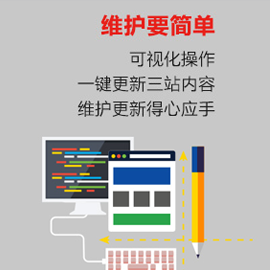
- 網站排名優化可以給企業帶來什么? 2013-12-26
- 淺析網站排名突然間全消失了怎么辦? 2016-08-06
- 觀察我的網站排名現象后的感悟 2022-09-11
- 解析錨文本對網站排名的作用 2021-11-04
- 如何穩定網站排名? 2014-10-25
- 修改首頁title來促進網站排名的方法 2022-12-16
- 淺析什么樣的文章有助于網站排名呢? 2016-11-01
- 網站排名不好的原因究竟出在哪里 2023-04-06
- 用什么方法可以證明用戶瀏覽行為會影響網站排名? 2013-11-12
- 網站優化之如何提升網站排名 2023-04-30
- 養好博客外鏈對網站排名有利無弊 2022-08-04
- 網站建設,優化網站排名鏈接的四個指導原則 2022-12-07